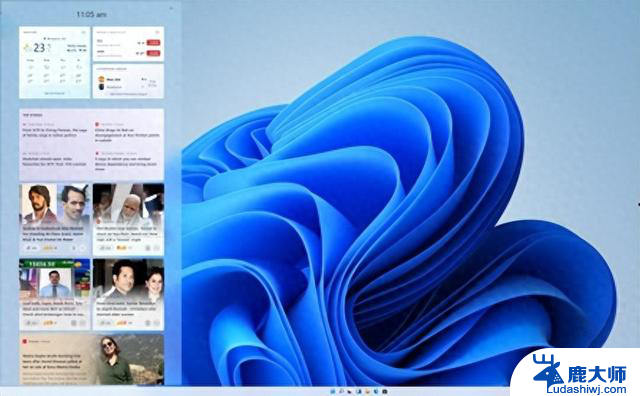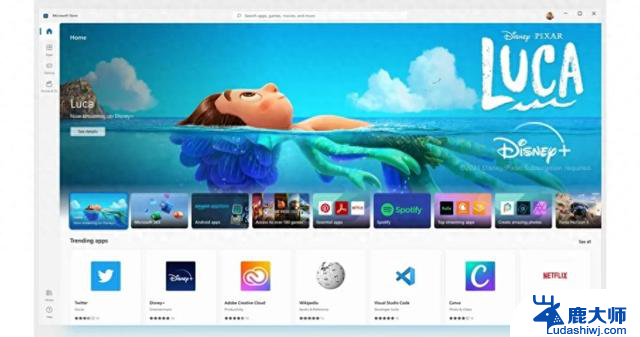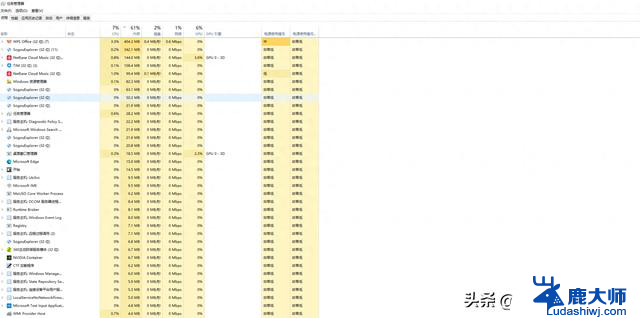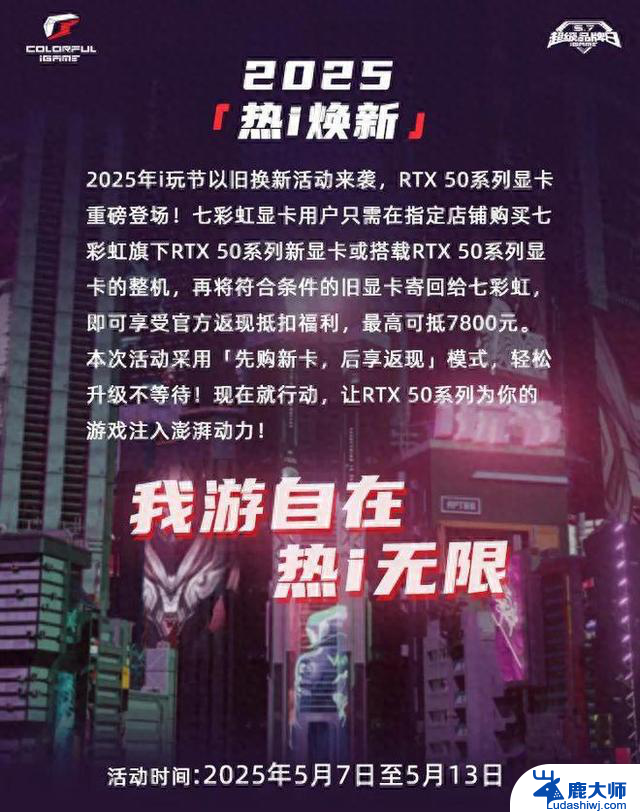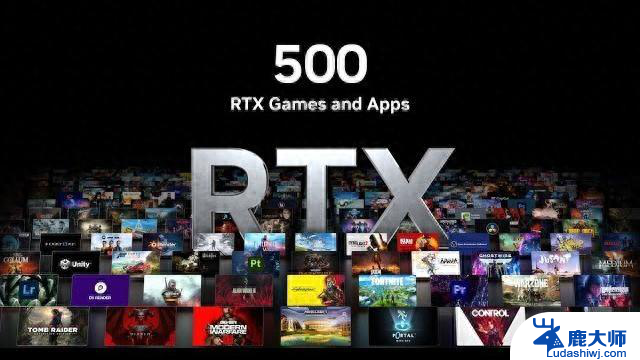在docker里运行Windows10/11,轻松体验微信,教你整活技巧
本内容来源于@什么值得买APP,观点仅代表作者本人 |作者:凝木雨
最近发现了一个在docker里运行windows的好东西,赶紧整一发试试。
仓库在这里:https://github.com/dockur/windows/
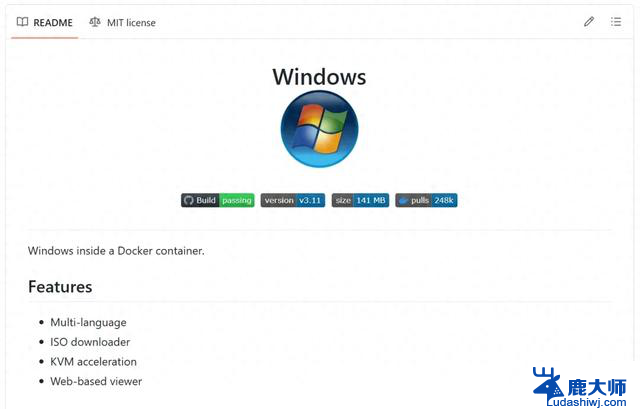
图片
可以看到该方式安装windows支持多语言,支持下载镜像,支持kvm,支持web访问……我乱翻译的,肯定不准确,不过能用。
肝了一下文档,赶紧ssh登录黑哟哟的群晖试试。
这是docker cli 命令行运行:
docker run -dit --name win10 -v $PWD:/share -v /volume2/v8/download/OS/Win10_LTSC2019.iso:/custom.iso -p 3389:3389 -p 8006:8006 --device=/dev/kvm --cap-add NET_ADMIN --stop-timeout 120 -e LANGUAGE="Chinese" -e REGION="en-US" -e KEYBOARD="en-US" -e RAM_SIZE="8G" -e CPU_CORES="2" -e USERNAME="admin" -e PASSWORD="123456" -e VERSION="win10" -e DISK_SIZE="128G" dockurr/windows:latest
配置项也不复杂。
挂了一个目录
-v $PWD:/share
挂了一个本地镜像
-v /volume2/v8/download/OS/Win10_LTSC2019.iso:/custom.iso
添加了两个端口
-p 3389:3389
-p 8006:8006
8006是用来vnc管理的,3389是用来远程登录的
添加了设备
--device=/dev/kvm
添加了权限
--cap-add NET_ADMIN
添加了超时时间
--stop-timeout 120
添加了一些环境变量,语言、地区、键盘布局、内存容量、cpu核心数、版本号、磁盘容量、用户名、密码
-e LANGUAGE="Chinese" -e REGION="en-US" -e KEYBOARD="en-US" -e RAM_SIZE="8G" -e CPU_CORES="2" -e USERNAME="admin" -e PASSWORD="123456" -e VERSION="win10" -e DISK_SIZE="128G"
关于版本部分,支持这么多版本:
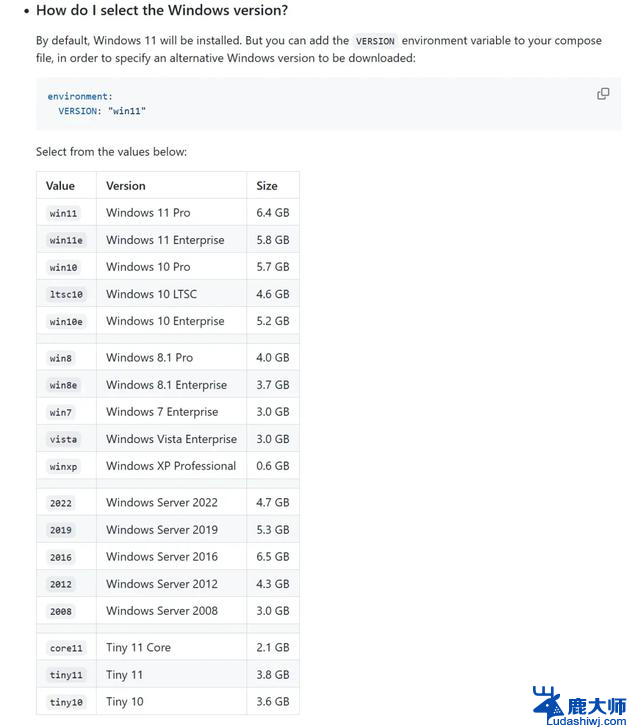
图片
如果你是arm,也没啥问题,看这里:https://github.com/dockur/windows-arm/
如果运行异常,会提示你进行修正,比我一开始过于自信,给了8G内存,然后提示我内存不够用了,改成4G后运行成功。
这里提示一下,如果用第三方精简过的系统镜像可能遇到不能安装的问题,我第一次使用了不忘初心大佬的鸡血版win10就安装失败了,换了官方的22H2安装就成功了。
可以看一下docker容器运行后的日志
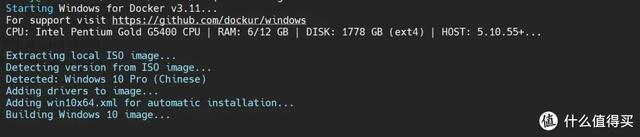
图片
然后使用浏览器访问宿主机8006这个端口 http://ip:8006,可以看到当前windows的安装状态
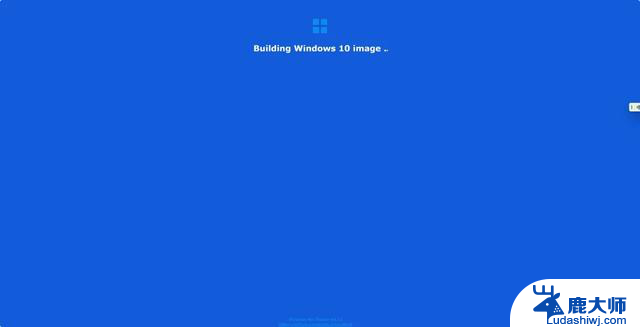
图片

图片
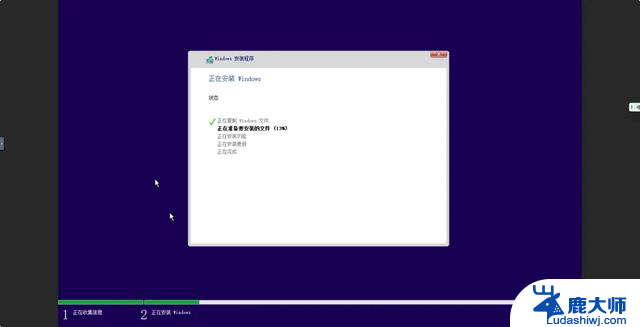
图片
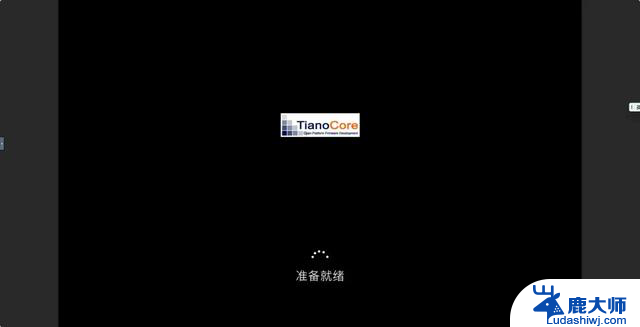
图片

图片
安装完成了,看可以看到跟使用pve这些虚拟化安装差不多
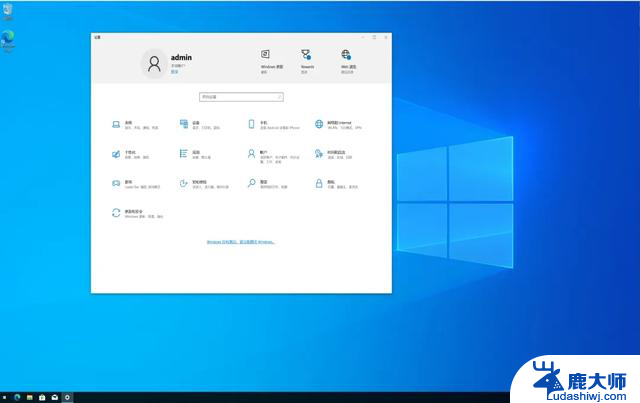
图片
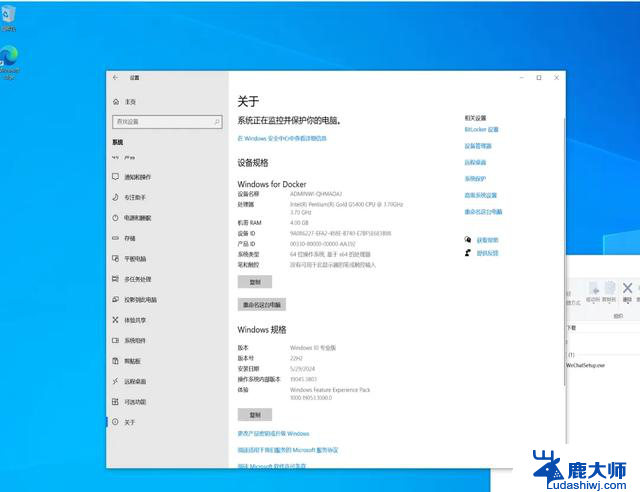
图片
打开浏览器,安装一下微信测试测试效果
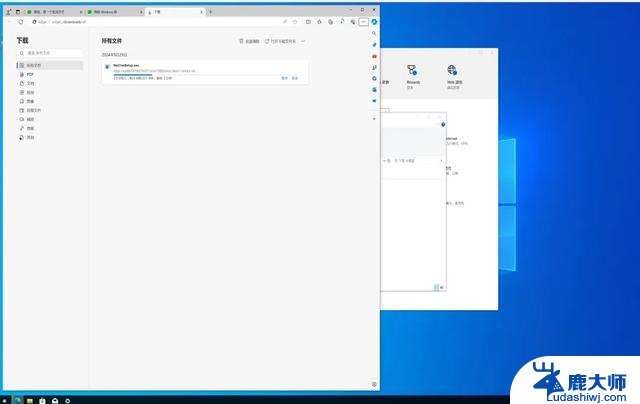
图片
机械盘还是拉跨了,打开微信先黑了一块
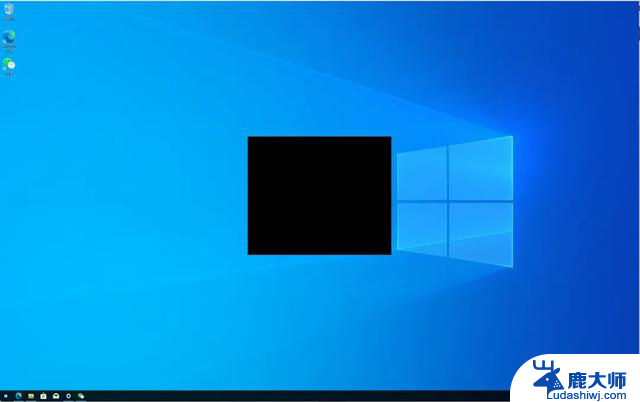
图片
进去一看,磁盘占用100%
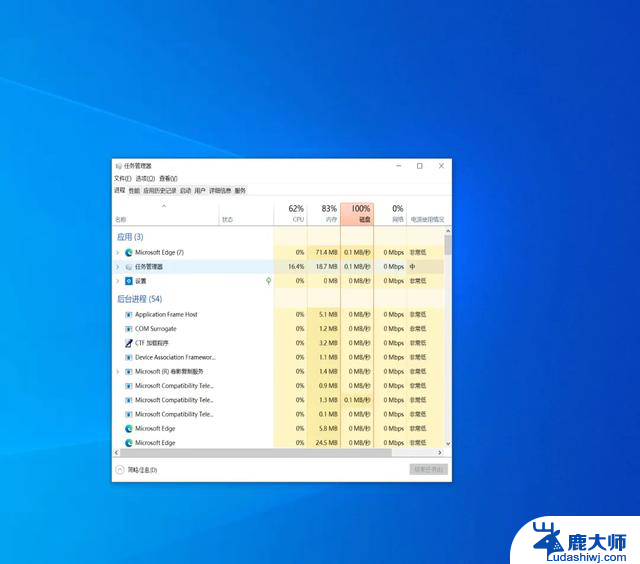
图片
看了下群晖的资源面板,确实是磁盘拉跨没跑了
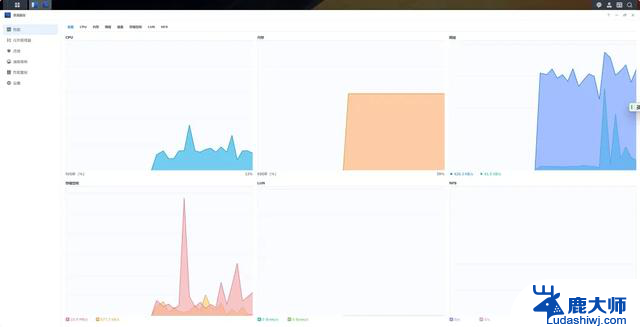
图片
不过,跑一些小而美的应用还能撑得住,就是得扩展下内存。
顺便放一下docker compose配置
官方文档里有更多更详细的配置说明,有特殊需求的可以去仓库看更为详尽的配置介绍,顺便给作者点量一下star。
再放一下群晖管理面板安装的配置截图:
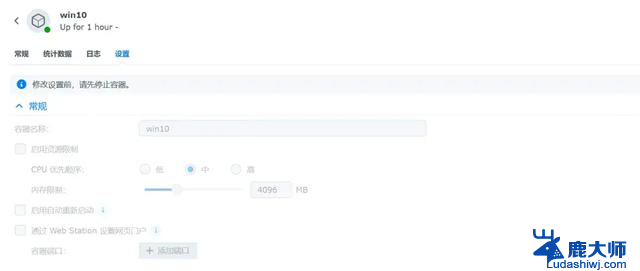
图片
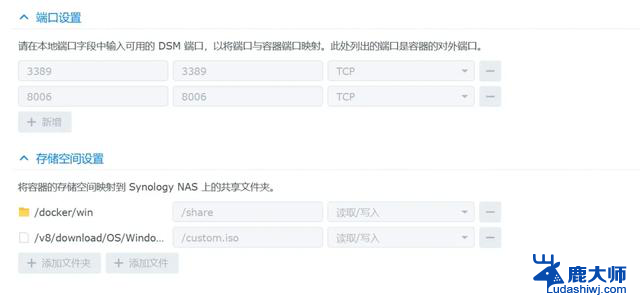
图片
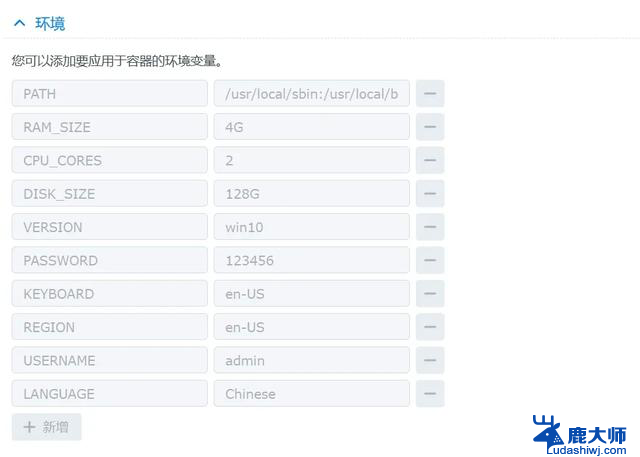
图片
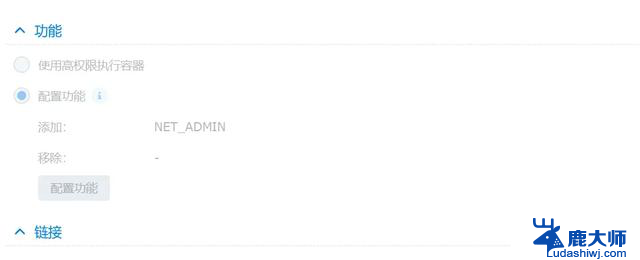
图片
Windows10镜像下载说明:
浏览器访问这个网址:https://m.microsoft.com/zh-cn/software-download/windows10
下载这个下载工具
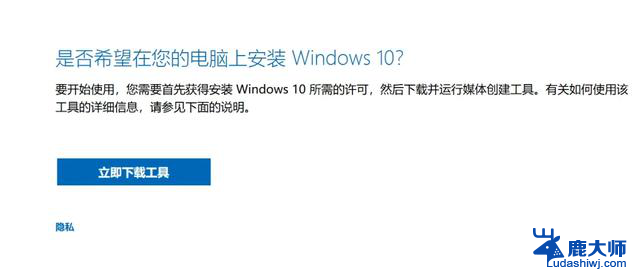
图片
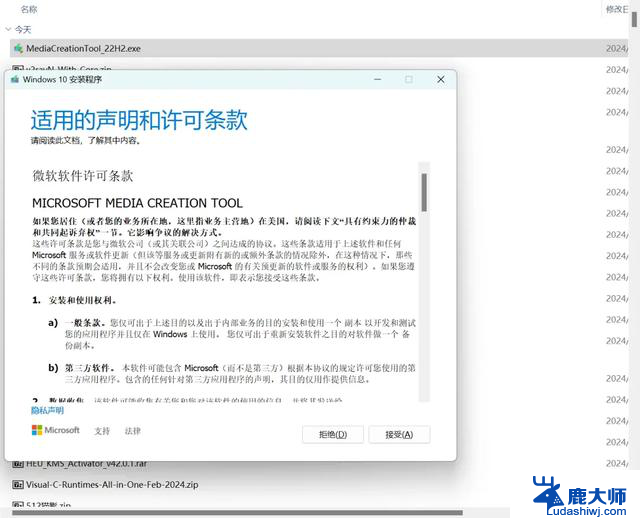
图片
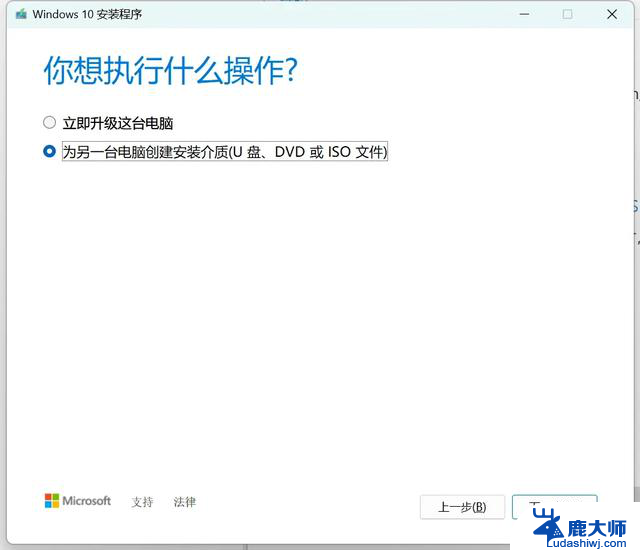
图片
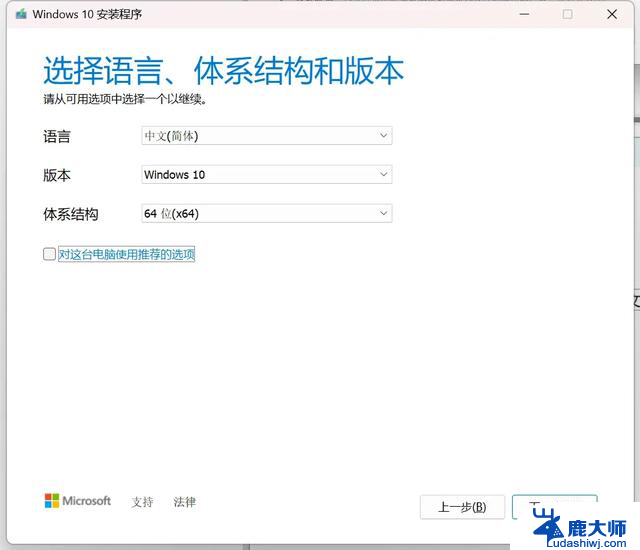
图片
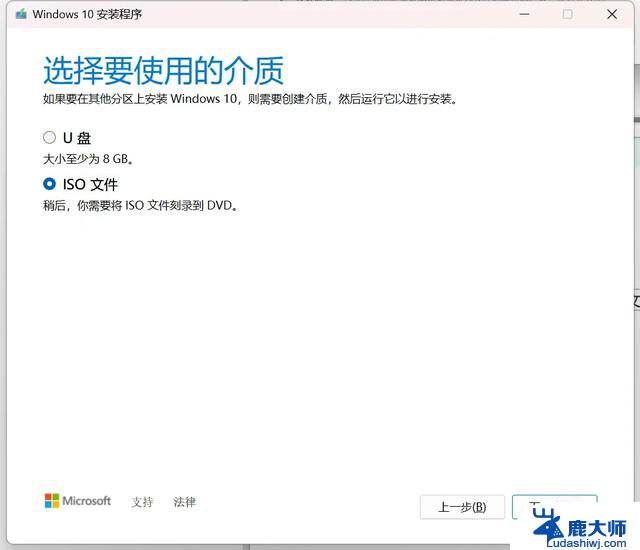
图片
选择完保存路径就开始下载了,速度还是很快的
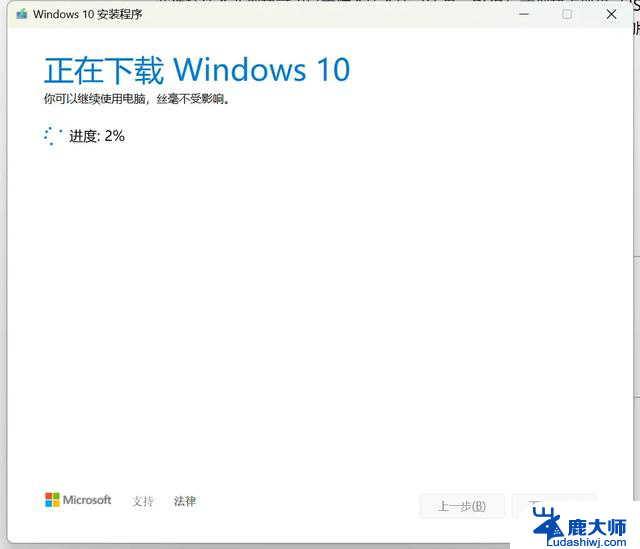
图片
Windows11可以去这里:
https://m.microsoft.com/zh-cn/software-download/windows11
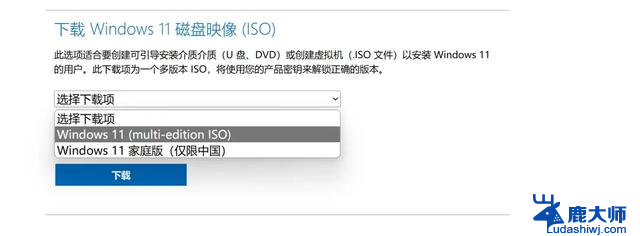
图片
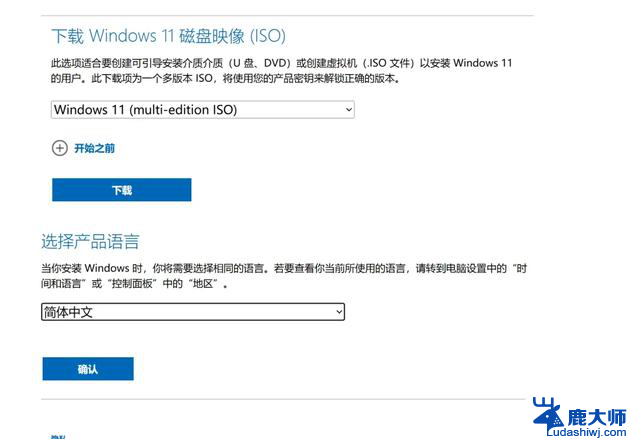
图片
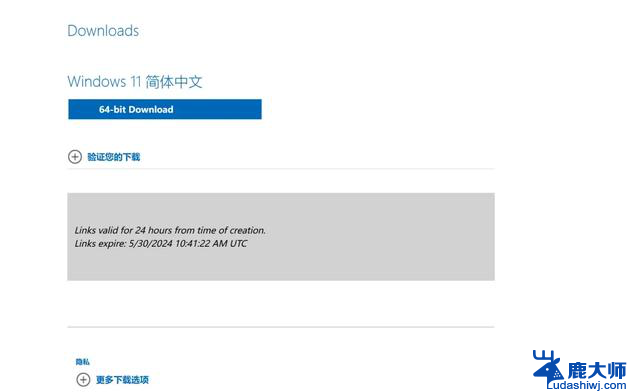
图片
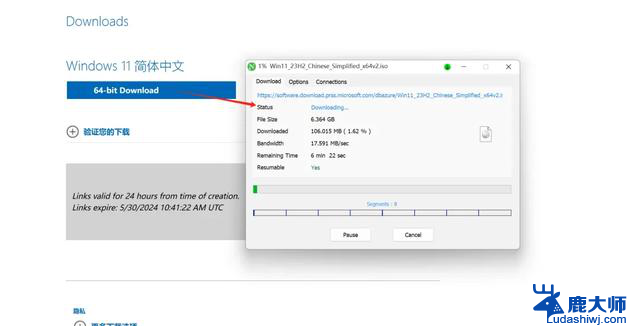
图片
这速度,杠杠的。
作者声明本文无利益相关,欢迎值友理性交流,和谐讨论~